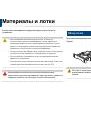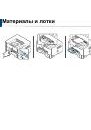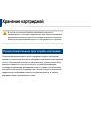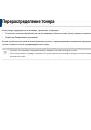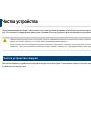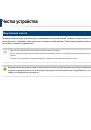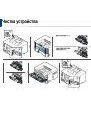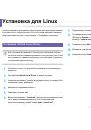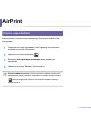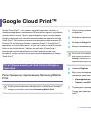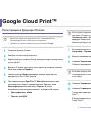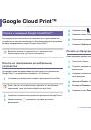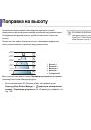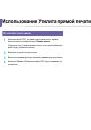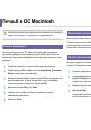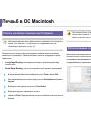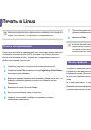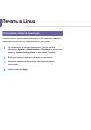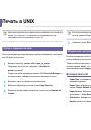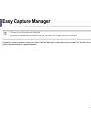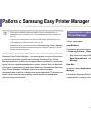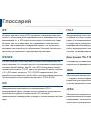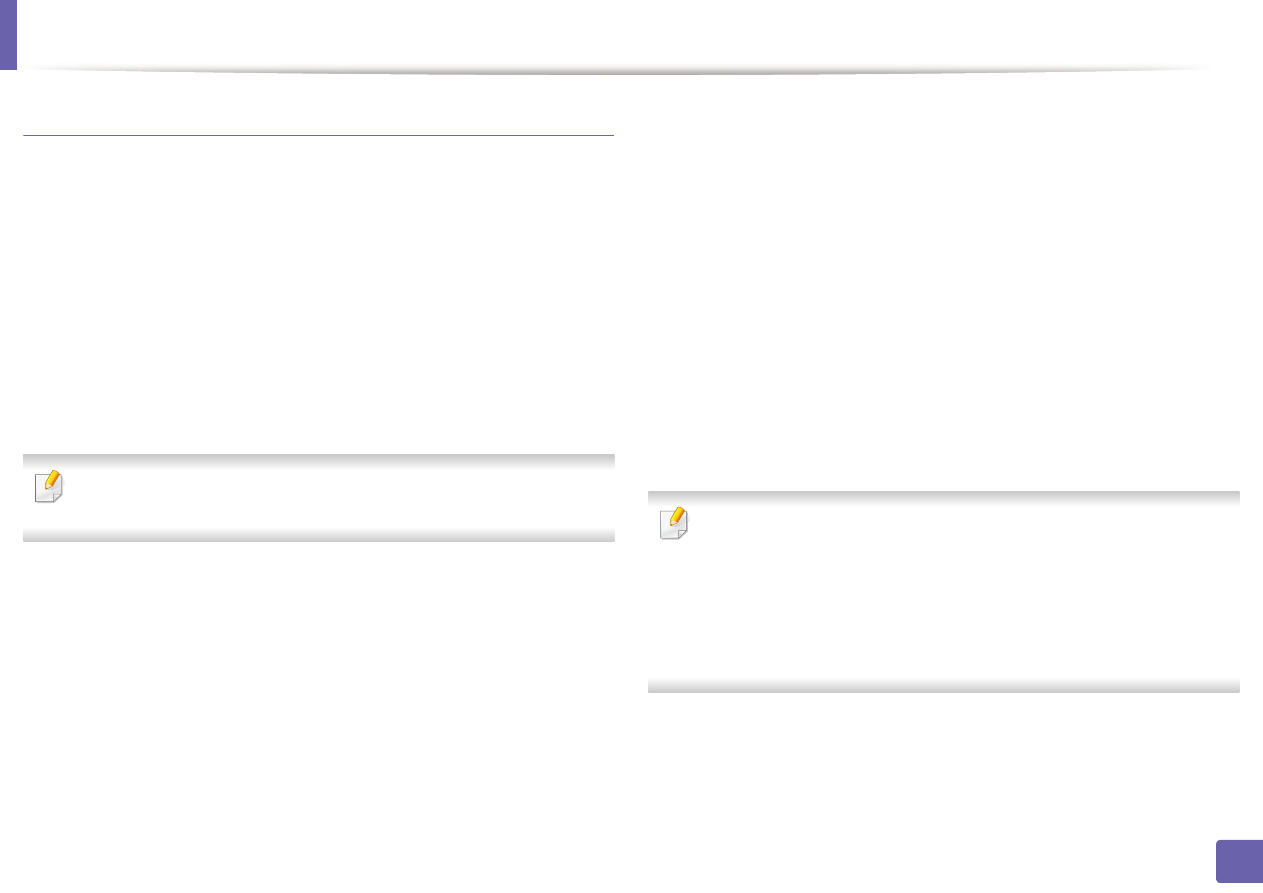
Установка
драйвера
по
сети
122
2.
Использование
устройства
,
подключенного
к
сети
Установка
пакета
драйверов
принтера
в
UNIX
Процесс
установки
является
общим
для
всех
упомянутых
выше
ОС
семейства
UNIX.
1
Загрузите
с
веб
-
сайта
Samsung
пакет
унифицированного
драйвера
принтера
для
UNIX
и
распакуйте
его
.
2
Получите
права
привилегированного
пользователя
(root).
“
su -
”
3
Скопируйте
необходимый
пакет
драйверов
на
нужный
компьютер
под
управлением
ОС
UNIX.
Для
получения
информации
по
операции
монтирования
обратитесь
к
руководству
UNIX.
4
Распакуйте
пакет
драйверов
принтера
для
UNIX .
Например
,
в
операционной
системе
IBM AIX
для
этого
используются
следующие
команды
.
“
gzip -d <
имя
пакета
| tar xf -
”
5
Перейдите
в
папку
с
распакованными
файлами
.
6
Запустите
скрипт
установки
.
“
./install -i
”
install
–
файл
скрипта
установки
,
используемый
для
установки
/
удаления
пакета
драйверов
UNIX.
Выполните
команду
chmod 755 install
для
смены
прав
доступа
скрипта
установки
.
7
Выполните
команду
«
. /install –c
»,
чтобы
проверить
результат
установки
.
8
В
командной
строке
выполните
команду
“
installprinter
”.
На
экран
будет
выведено
окно
мастера
установки
принтера
Add
Printer Wizard
.
Настройте
принтер
,
пользуясь
следующим
алгоритмом
.
В
некоторых
ОС
семейства
UNIX,
например
Solaris 10,
добавленный
принтер
может
быть
недоступен
.
В
этом
случае
выполните
следующие
команды
в
терминале
привилегированного
пользователя
:
“
accept <printer_name>
”
“
enable <printer_name>
”